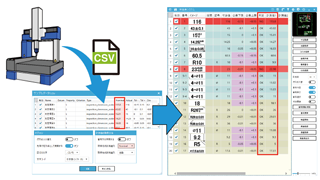2025.8.28
A:CSVファイルに出力することで、一覧に取り込むことができます。
3次元測定器から測定結果をCSVファイルとして出力することで、検査表システムの寸法一覧にある測定欄にインポートすることができます。また、測定結果をインポートすると、自動で「OK/NG」判定を行います。
目次
- CSVファイルのインポート方法
- CSVファイルのインポートに関する操作方法(myANDOR会員様限定)
CSVファイルのインポート方法
3次元測定器から出力したCSVファイルを寸法一覧にインポートします。
CSVファイルのインポート方法
CSVファイルを寸法一覧にインポートします。
CSVファイルをインポートすると数値を上から順に流し込むため、CSVファイルをインポートする前に、3次元測定器で計測した順に寸法一覧を並び替えてください。
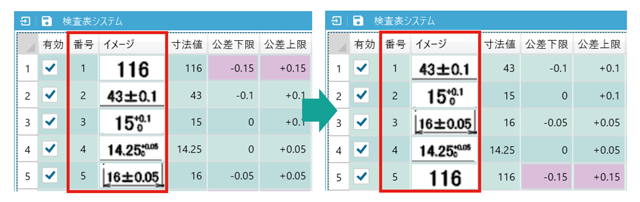
① 検査表一覧画面の左上にある 「インポート」をクリックします。
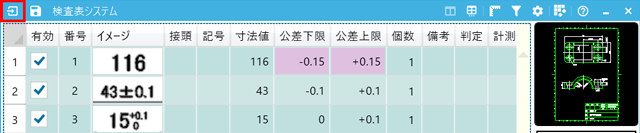
②CSVファイルを選択し、開きます。
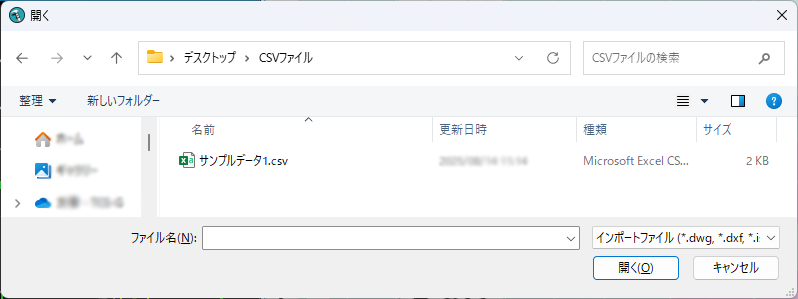
③CSVファイルの出力方向を確認し、「行列の入れ替え」を設定します。
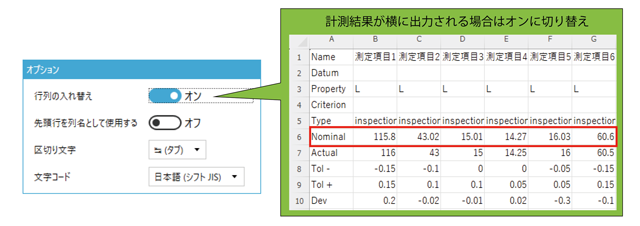
④CSVファイルの一番上の行に項目名がある場合は、「先頭行を列名として使用する」をオンに切り替えます。
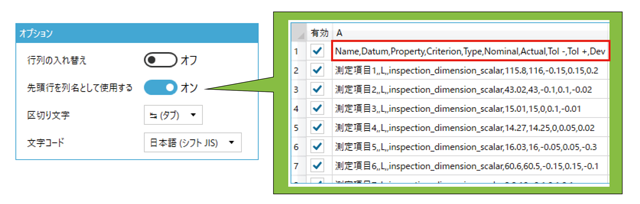
⑤CSVファイルの「区切り文字」と「文字コード」を選択します。
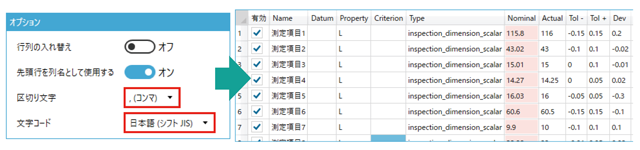
⑥CSVファイル内に番号があり、寸法一覧の番号と同じ番号列にインポートする場合は、「番号列を参照する」をオンに切り替えます。
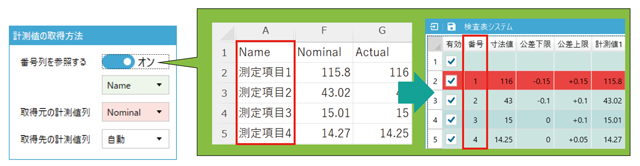
⑦CSVファイルのインポートする列を選択します。
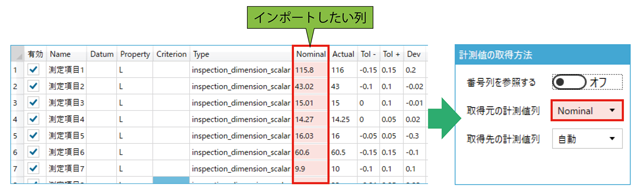
⑧寸法一覧のインポートする列を選択します。
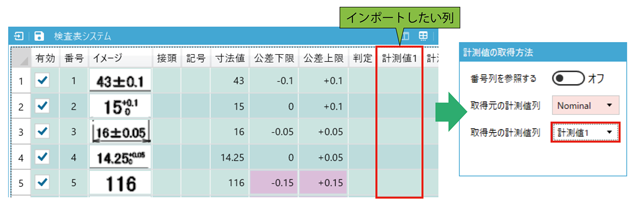
⑨「OK」をクリックします。
CSVファイルより、計測結果を寸法一覧にインポートすると自動で「OK/NG」判定を行います。
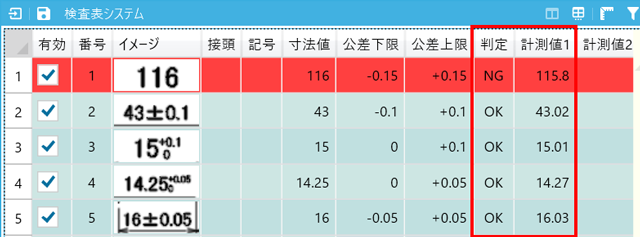
CSVファイルのインポート方法に関する操作動画
一連の流れをナレーション音声付きの動画でご紹介しておりますので、是非ご視聴ください。(myANDOR会員様限定)